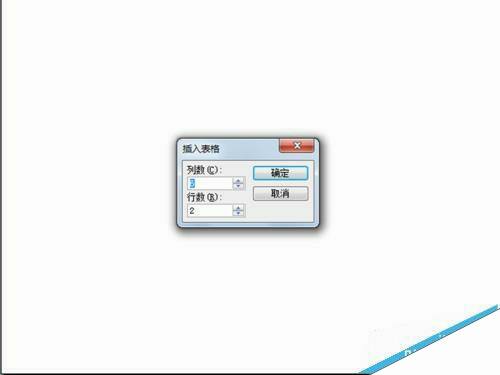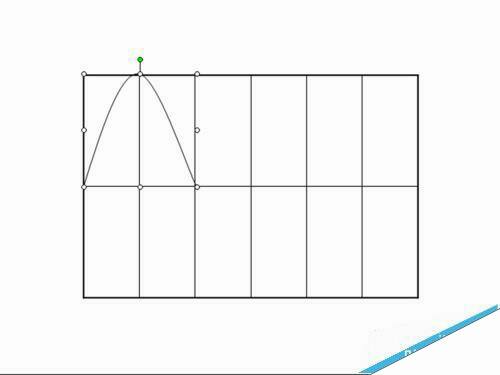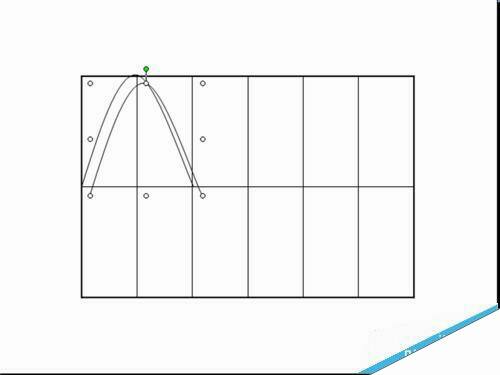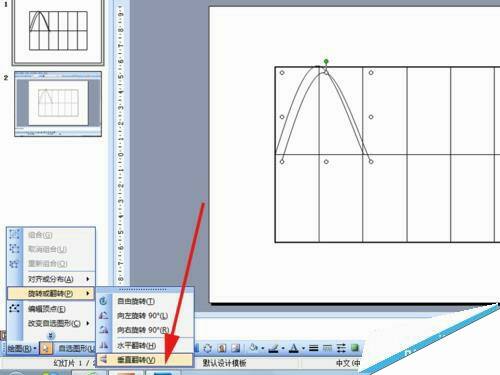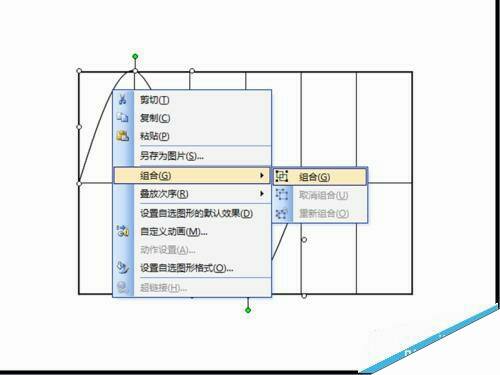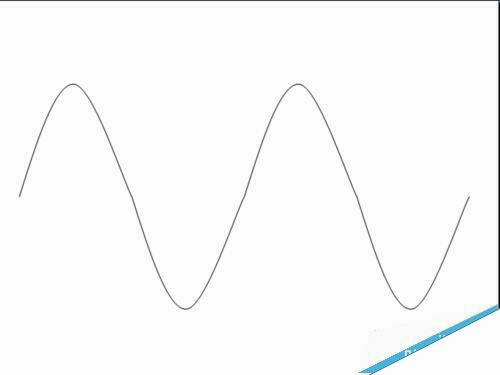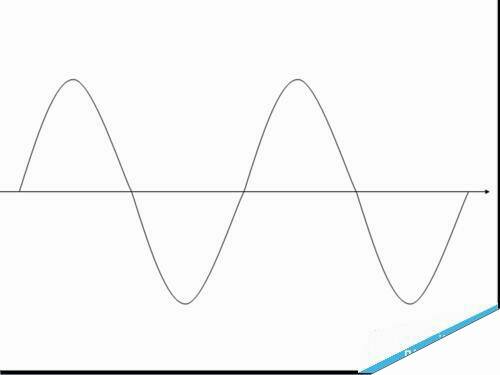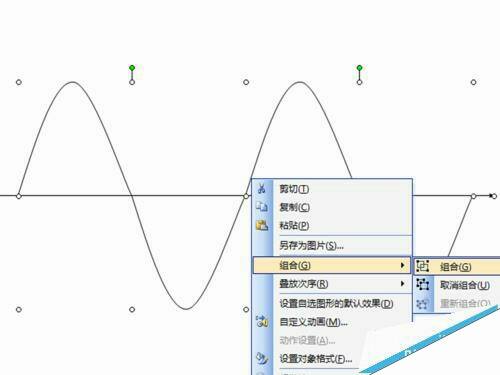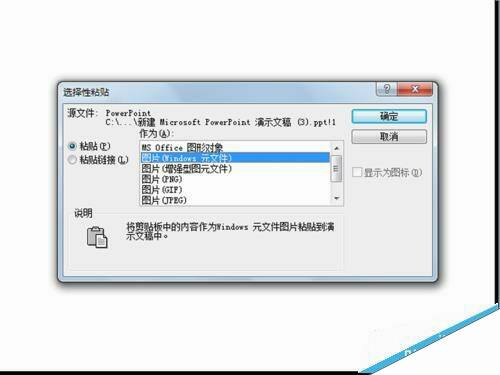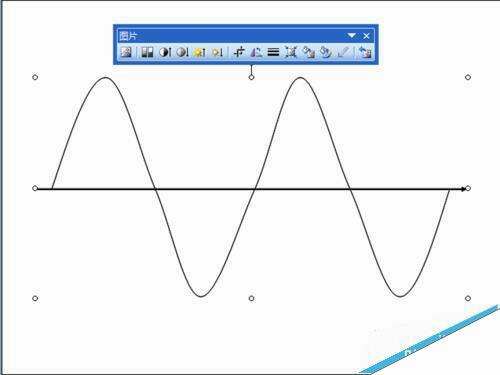ppt中怎么绘制三角函数图像?
办公教程导读
收集整理了【ppt中怎么绘制三角函数图像?】办公软件教程,小编现在分享给大家,供广大互联网技能从业者学习和参考。文章包含661字,纯文字阅读大概需要1分钟。
办公教程内容图文
2、点击左下角的自选图形-线条-曲线命令,在表格中找到三个关键点位置,从第一点开始点击一下,接着在第二个关键点点击一下最后在第三个关键点双击一下,这样就出现一段曲线。
3、选择刚才绘制的曲线,右键单击从下拉菜单中选择复制命令,接着在其他位置单击右键选择粘贴命令,得到一个相同的曲线。
4、点击左下角的绘制-旋转或者翻转-垂直翻转命令,将其开口变成向上的曲线,然后接着调整该曲线的位置,使其第一个点的位置和上一个曲线的第三个位置重合。
5、选择这两个图形,右键单击弹出下拉菜单从下拉菜单中选择组合命令,将这两个图形组合成一个图形。
6、现在就变成了一个图形,选择这一个图形,按ctrl+c组合键进行复制,然后在按ctrl+v组合键进行粘贴,得到一个一样的图形,接着对其进行翻转,并调整其位置。并将表格进行删除。
7、选择左下角的箭头工具,找到第一个关键点和最后一个关键点,从左往右绘制一条带箭头的线段,代表正方向。
8、选择所有的图形,右键单击从下拉菜单中选择组合命令,将所有的图形组合成一个图形,这样方便操作。
9、选择这一个图形后,按ctrl+x组合键进行剪切,然后执行编辑-选择性粘贴,在弹出的对话框中选择图片(windows元文件)后,点击确定。
10、这样得到的图形就是一张图片了,以后的操作就可以按照图片进行编辑了。执行文件-保存命令,在弹出的窗口中输入名称,找到一个合适的位置进行保存就可以了。
办公教程总结
以上是为您收集整理的【ppt中怎么绘制三角函数图像?】办公软件教程的全部内容,希望文章能够帮你了解办公软件教程ppt中怎么绘制三角函数图像?。
如果觉得办公软件教程内容还不错,欢迎将网站推荐给好友。